- מספר משתמשים דיווחו על בעיה חסרה של Windows Driver Foundation במחשב האישי שלהם.
- שגיאה זו יכולה להתרחש בגלל מנהלי התקנים מיושנים, קבצי מערכת חסרים, שירות Windows החיוני אינו פועל וכו'.
- כדי לעקוף בעיה זו, כל שעליך לעשות הוא לעקוב אחר ההוראות המפורטות להלן.
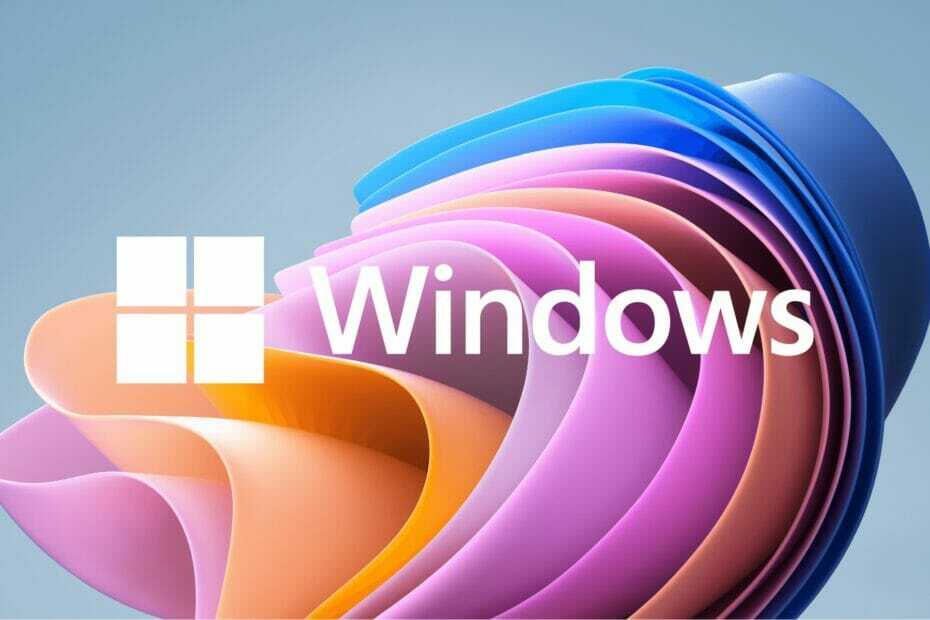
איקסהתקן על ידי לחיצה על הורד את הקובץ
תוכנה זו תשמור על מנהלי ההתקנים שלך ופועלים, ובכך תשמור עליך מפני שגיאות מחשב נפוצות ומכשלי חומרה. בדוק את כל מנהלי ההתקנים שלך עכשיו ב-3 שלבים פשוטים:
- הורד את DriverFix (קובץ הורדה מאומת).
- נְקִישָׁה התחל סריקה כדי למצוא את כל הדרייברים הבעייתיים.
- נְקִישָׁה עדכן דרייברים כדי לקבל גרסאות חדשות ולהימנע מתקלות במערכת.
- הורד את DriverFix על ידי 0 הקוראים החודש.
זה יכול להיות ממש מתסכל כשאתה מחשב Windows משתרר או פועל לאטבעיקר כאשר משחקים או מבצעים משימות עתירות משאבים.
ייתכן שלמחשב שלך יש את כל כוח העיבוד להתמודד עם המשימות הללו, אבל אם כמה מנהלי התקנים לא מצליחים לטעון, אז תחווה בעיות מרובות עם המחשב האישי שלך.
שגיאה אחת כזו היא הבעיה החסרה של Windows Driver Foundation. כאשר שגיאה זו צצה, עליך לדעת שכמה מנהלי התקנים חשובים הקשורים למערכת לא הצליחו להיטען במחשב Windows שלך.
מכיוון שמנהלי התקנים הם אחד המרכיבים החשובים ביותר המאפשרים לחומרה לתקשר עם המחשב האישי, כל בעיה עם מנהלי התקנים עלולה לתפקד כהלכה בתהליך החומרה.
יש מספר משתמשים שדיווחו שגיאה חסרה של Windows Driver Foundation ומחפשים לפתור בעיה זו.
חוץ מזה, אם המחשב שלך מוציא גם שגיאות חסרות של Windows Driver Foundation, אז זה גם יאכל הרבה משאבים ובסופו של דבר ירוקן את הסוללה של המכשיר שלך.
אם גם אתה נתקל בבעיית Windows Driver Foundation, ומחפש פתרונות עבורה, אז אתה במקום הנכון.
כי במדריך זה, אנו נעזור לך עם רשימה של פתרונות, שעזרו למשתמשים לפתור את הבעיה. תן לנו לבדוק את זה.
מהי Windows Driver Foundation והסיבות לבעיה זו?
לפני שנקפוץ לפתרונות לתיקון הבעיה החסרה של Windows Driver Foundation, עדיף להבין מהי ומה הסיבות שמעוררות את הבעיה.
Windows Driver Foundation הוא השם הקודם של Windows Driver Framework. כשכמה קבצים חשובים נעלמים, תראה שגיאה הוֹדָעָה מנהל התקן WUDFRd נכשל טעינה/חסר.
כאשר הודעת שגיאה זו צצה, היא מציינת שיש כמה מנהלי התקנים במחשב Windows שלך שלא הצליחו להיטען כראוי.
עבור רוב המשתמשים שחווים בעיה זו, הבעיה מתרחשת לאחר שהם עדכנו מגרסה ישנה יותר של Windows לגרסה חדשה, נניח Windows 10 ל-Windows 11.
הנה כמה סיבות עיקריות שאתה עלול להיתקל בשגיאה החסרה של Windows Driver Foundation.
- מנהלי ההתקן אינם תואמים לגרסת ה-Windows שלך.
- אפליקציה של צד שלישי מתנגשת עם מנהלי התקנים.
- נוכחות של קבצים זמניים פגומים.
- עקב קבצי מערכת פגומים.
- שירות Windows Driver Foundation אינו פועל.
- מנהלי התקנים של Wi-Fi אינם מעודכנים.
- בעותק שלך של Windows חסרים כמה קבצי מערכת חשובים.
- עדכוני Windows האחרונים אינם מותקנים.
האמור לעיל הן כמה מהסיבות הנפוצות ביותר לכך שאתה עלול להיתקל בשגיאה החסרה של Windows Driver Foundation.
כעת, לאחר שיש לך קצת ידע על מהי הבעיה והסיבות שעשויות להפעיל אותה, הרשו לנו לבדוק כיצד תוכלו לפתור אותה.
כיצד אוכל לתקן את השגיאה החסרה של Windows Driver Foundation?
1. הפעל מחדש את המחשב
- פתח את ה הַתחָלָה תַפרִיט.
- לחץ על כּוֹחַ.
- בחר אתחול.

הפעלה מחדש פשוטה יכולה לעשות פלאים והיא אחד הפתרונות הנפוצים ביותר שתשמעו אנשים מציעים כאשר תתקלו בבעיות הקשורות למכשיר.
הפעלה מחדש מאפשרת למחשב שלך לבצע איפוס מהיר ולטעון את כל קבצי המערכת החשובים ישר מאפס, שאולי הוחמצו במהלך הפגישה הקודמת.
לפני שתנסה משהו קיצוני, אנו מציעים לך להפעיל מחדש את המחשב ולראות אם זה פותר את הבעיה החסרה של Windows Driver Foundation.
2. בדוק אם יש עדכונים אחרונים של Windows
- הקש על לנצח + אני מפתחות לפתיחה הגדרות.
- בחר עדכון חלונות מהחלונית השמאלית.
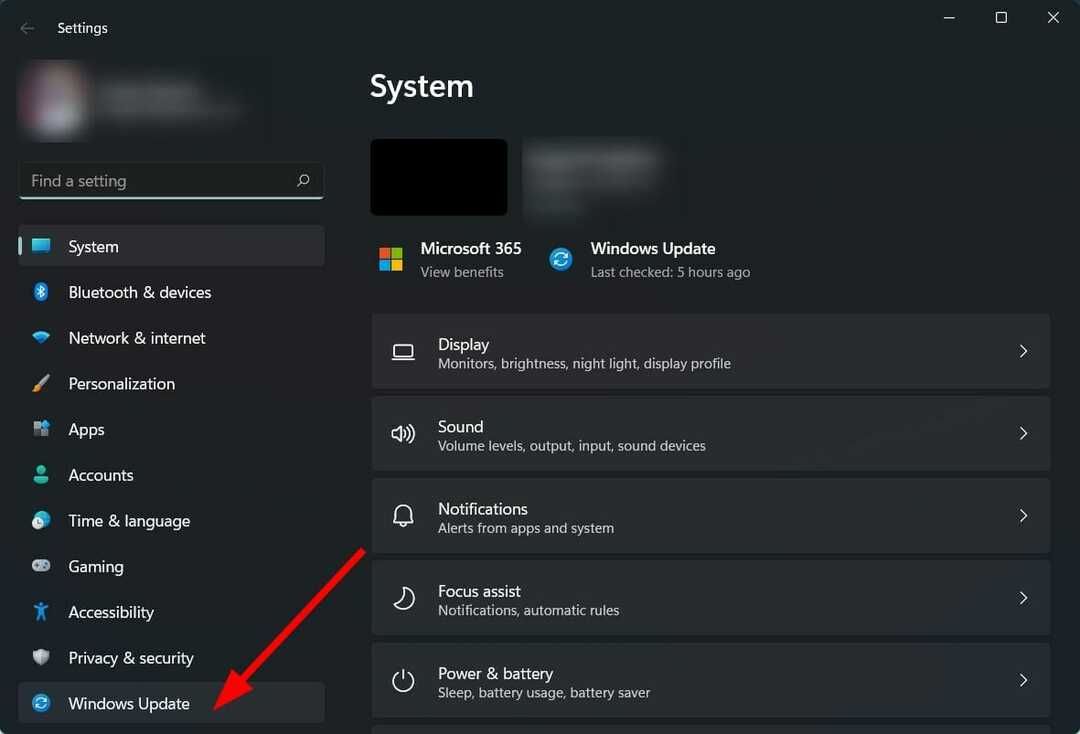
- לחץ על בדוק עדכונים לַחְצָן.

המחשב שלך יבדוק כעת את שרתי המערכת עבור עדכון חדש. אם עדכון חדש פעיל, הוא ינחה אותך להתקין אותו.
מיקרוסופט דוחפת עדכונים חדשים שלא רק מביאים כמה תכונות חדשות, אלא גם כוללים מספר תיקוני באגים עבור מערכת ההפעלה Windows.
מומלץ מאוד לעדכן את מחשב Windows שלך כדי שלא תפספס תכונות חדשות, תיקוני האבטחה האחרונים ותיקוני באגים.
3. הפעל את שירות Windows Driver Foundation
- ללחוץ לנצח + ר כדי לפתוח את לָרוּץ פקודה.
- הקלד את הפקודה למטה ולחץ להיכנס.
services.msc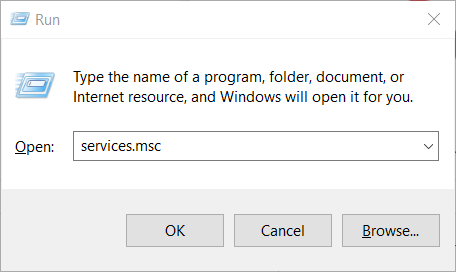
- לְאַתֵר Windows Driver Foundation שירות בצד ימין.
- לחץ לחיצה ימנית עליו ובחר נכסים.
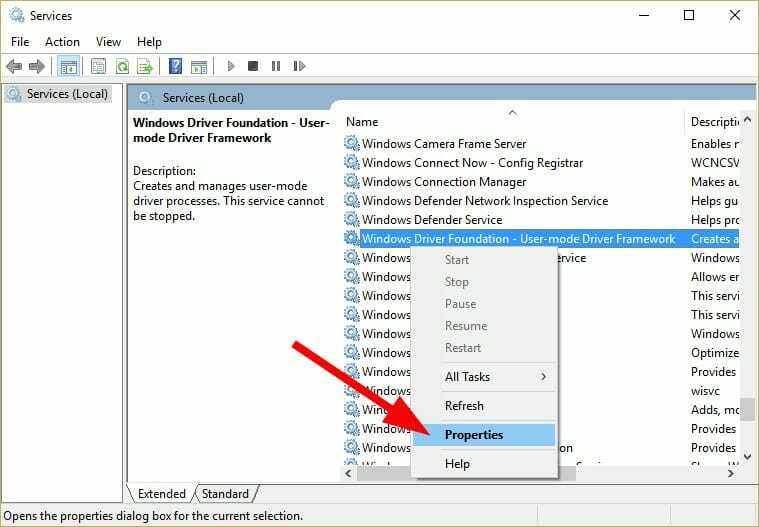
- הגדר את סוג הפעלה ל אוֹטוֹמָטִי.
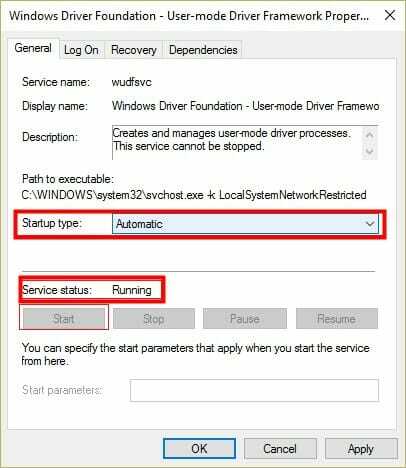
- לחץ על להגיש מועמדות כפתור ולחץ בסדר.
- אתחול המחשב האישי שלך.
טיפ מומחה: קשה להתמודד עם כמה בעיות במחשב, במיוחד כשמדובר במאגרים פגומים או קבצי Windows חסרים. אם אתה נתקל בבעיות בתיקון שגיאה, ייתכן שהמערכת שלך שבורה חלקית. אנו ממליצים להתקין את Restoro, כלי שיסרוק את המכשיר שלך ויזהה מה התקלה.
לחץ כאן כדי להוריד ולהתחיל לתקן.
Windows Driver Foundation הוא שירות Windows חשוב. אם מסיבה כלשהי, הוא לא מצליח להיטען או לרוץ ברקע, תיתקל בשגיאה חסרה של Windows Driver Foundation.
באמצעות השלבים שהוזכרו לעיל, תוכל לעבור לתפריט שירותי Windows ולהפעיל את שירות Windows Driver Foundation כדי שהוא יתפקד כראוי ואולי ירפא את הבעיה.
4. עדכן מנהלי התקנים של USB ו-Wi-Fi
- ללחוץ לנצח + ר מפתחות לפתיחת לָרוּץ דו שיח.
- הקלד את הפקודה למטה ולחץ להיכנס.
devmgmt.msc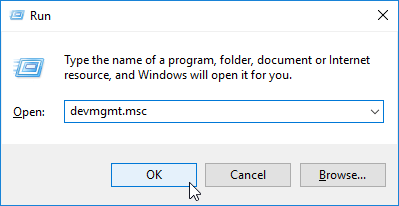
- הרחב את בקרי אוטובוס טוריים אוניברסליים אוֹפְּצִיָה. לחץ לחיצה ימנית על התקן ה-USB הבעייתי ובחר עדכן דרייברים.

- לחץ על חפש אוטומטית מנהלי התקנים אוֹפְּצִיָה.
- באופן דומה, הרחב את מתאמי רשת סעיף ועדכן את מנהלי ההתקן עבור ההתקן הבעייתי.
לא רק שחיוני שתתקין את הגרסה העדכנית ביותר של Windows, אלא שאתה צריך גם לעדכן את כל מנהלי ההתקנים המותקנים במחשב שלך.
מנהלי התקנים מיושנים עשויים לגרום לבעיות מכיוון שהם עשויים שלא להיות תואמים לגרסת מערכת ההפעלה Windows המותקנת.
בעוד שאתה יכול לעדכן ידנית את מנהלי ההתקן עבור ההתקנים במחשב האישי שלך, יש עוד דרך קלה לעשות זאת.
אתה יכול לעשות שימוש בכלי מהימן של צד שלישי שנקרא DriverFix. כלי זה עוזר לך לעדכן את כל מנהלי ההתקן המותקנים במחשב האישי שלך, בלחיצה פשוטה.
DriverFix סורק את המחשב שלך לאיתור מנהלי התקנים מיושנים, מציג לך את התוצאה ולאחר מכן מעדכן את כל מנהלי ההתקן. תכונות נוספות כוללות תיקון קבצי מנהלי התקנים פגומים או שבורים, עדכון מנהלי התקנים ישנים, איתור מנהלי התקנים חסרים וכו'.
⇒ קבל את Driverfix
5. השבת תרדמת כונן קשיח
- פתח את ה הַתחָלָה תַפרִיט.
- לחפש אחר ערוך תוכנית צריכת חשמל ולפתוח אותו.
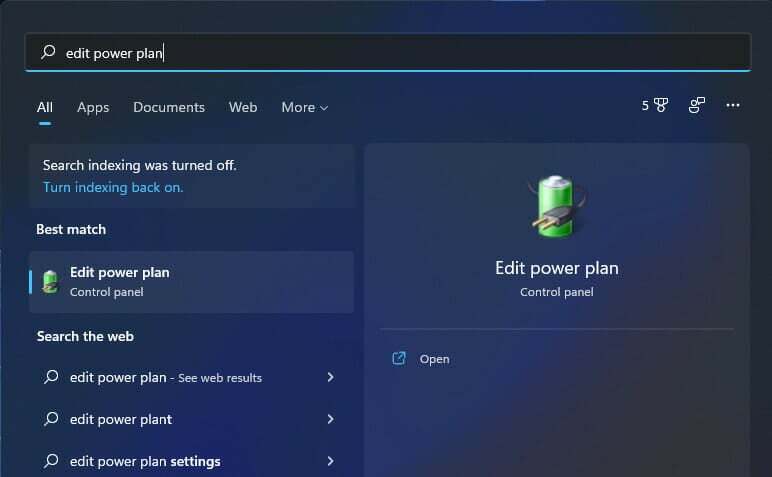
-
לחץ על שנה הגדרות צריכת חשמל מתקדמות.
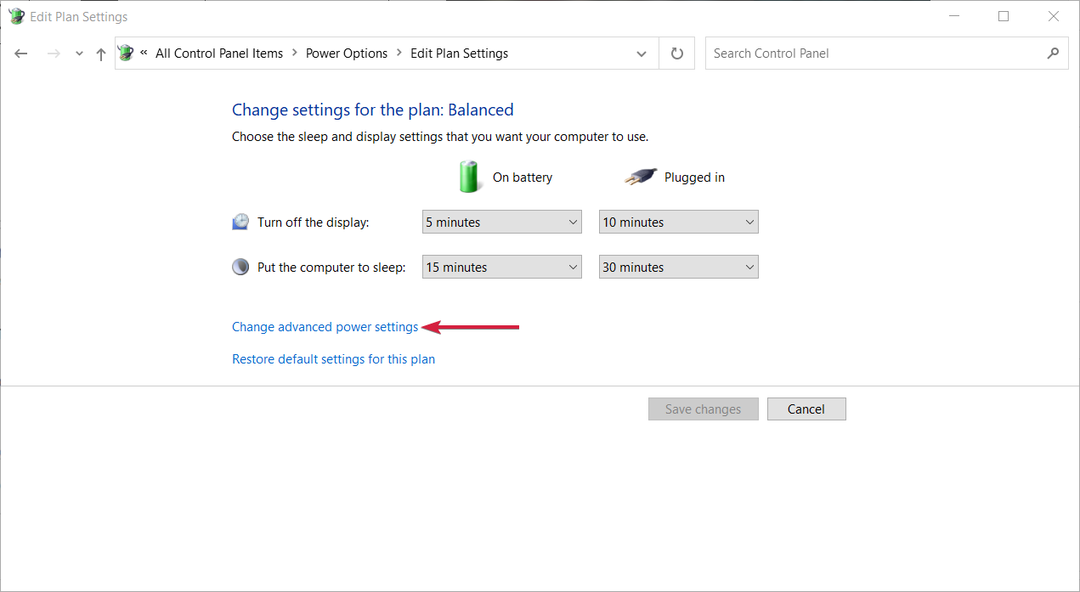
- הרחב את דיסק קשיח אוֹפְּצִיָה.
- הרחב את כבה את הדיסק הקשיח אוֹפְּצִיָה.
- בחר לעולם לא ל על בטריה אוֹפְּצִיָה.
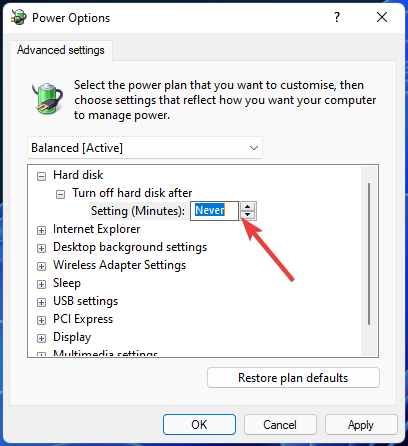
- מכה להגיש מועמדות ולחץ בסדר.
- לְאַתחֵל המחשב האישי שלך.
6. הפעל את פקודת SFC
- לחפש אחר שורת פקודה בתפריט התחל.
- הפעל אותו כ- מנהל.
- הקלד את הפקודה למטה ולחץ להיכנס.
sfc/scannow
בודק קבצי המערכת, או בקיצור, פקודת סריקת SFC, בודק את כל הקבצים הפגומים במחשב שלך, ואם הוא מוצא קבצי מערכת חסרים או פגומים, הוא מתקן אותם אוטומטית.
פשוט הפעל מחדש את המחשב לאחר השלמת התהליך וראה אם זה פותר את הבעיה החסרה של Windows Driver Foundation או לא.
לחלופין, אתה יכול גם להשתמש בתוכנה מהימנה של צד שלישי בשם Restoro. באמצעות כלי זה, אתה יכול בקלות לפתור את הבעיות שהופעלו בגלל קבצי מערכת פגומים.
אם קבצים הקשורים למערכת פגומים, ייתכן שהמערכת שלך לא תפעל כראוי. עבור תרחישים כאלה, אתה יכול להמשיך בתהליך של התקנה מחדש של מערכת ההפעלה או תיקון שלה, או לבחור ב-Restoro ולראות אם זה פותר את הבעיה שלך או לא.
7. הפעל את פותר הבעיות של תחזוקת המערכת
- פתח את ה הַתחָלָה תַפרִיט.
- לחפש אחר לוח בקרה ולפתוח אותו.
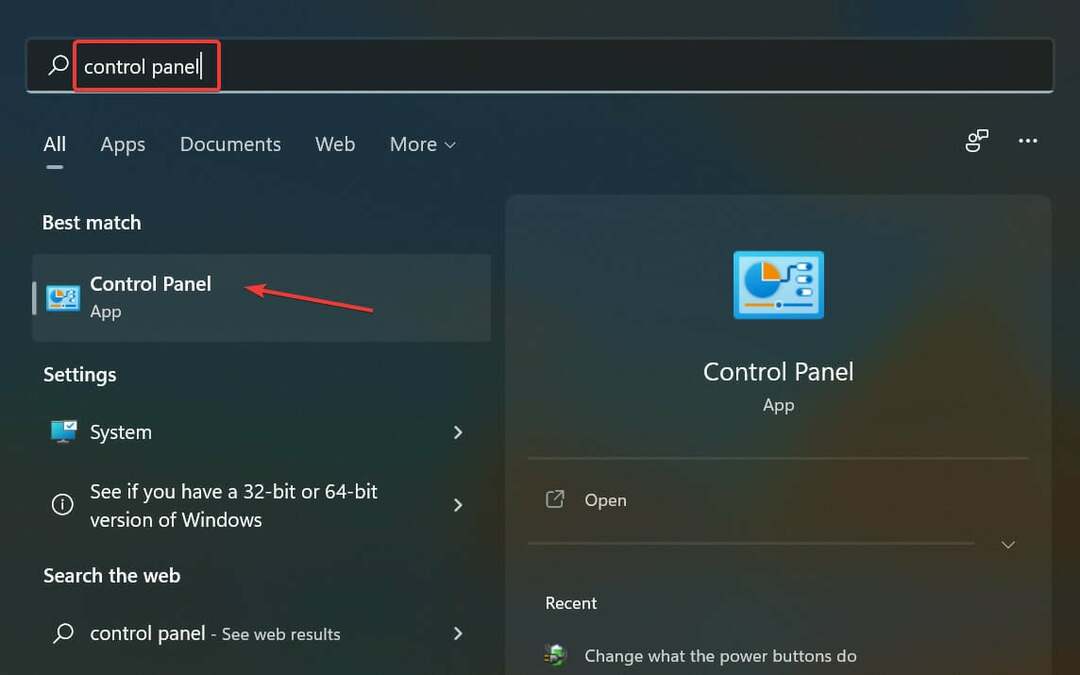
- בחר תצוגה לפי אייקונים גדולים אוֹפְּצִיָה.
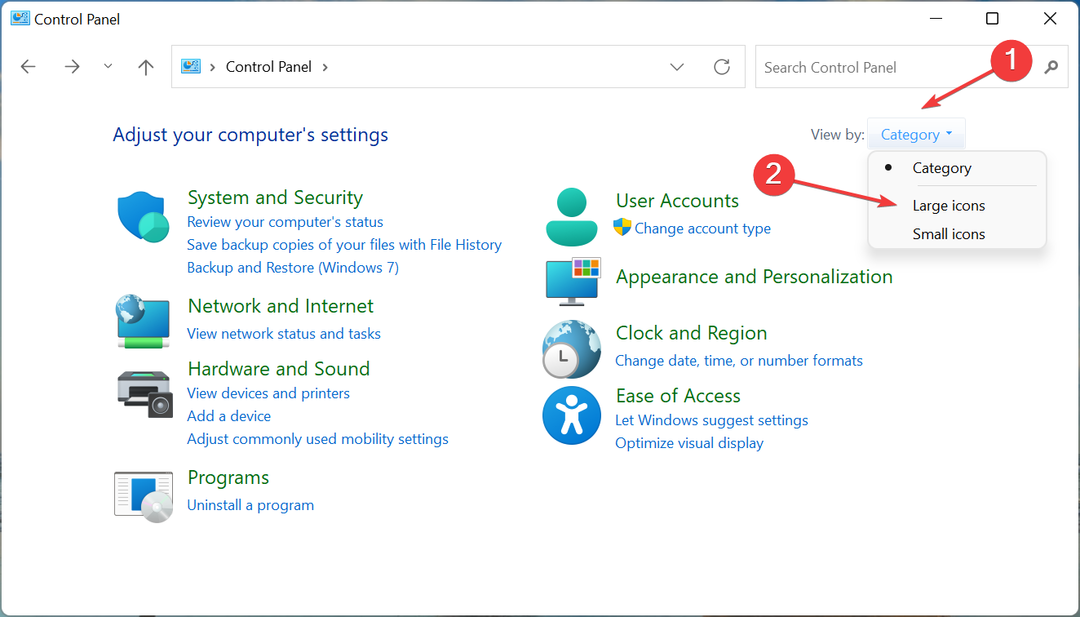
- בחר פתרון תקלות.

- מ ה חלונית שמאל, לחץ על צפה בהכל.
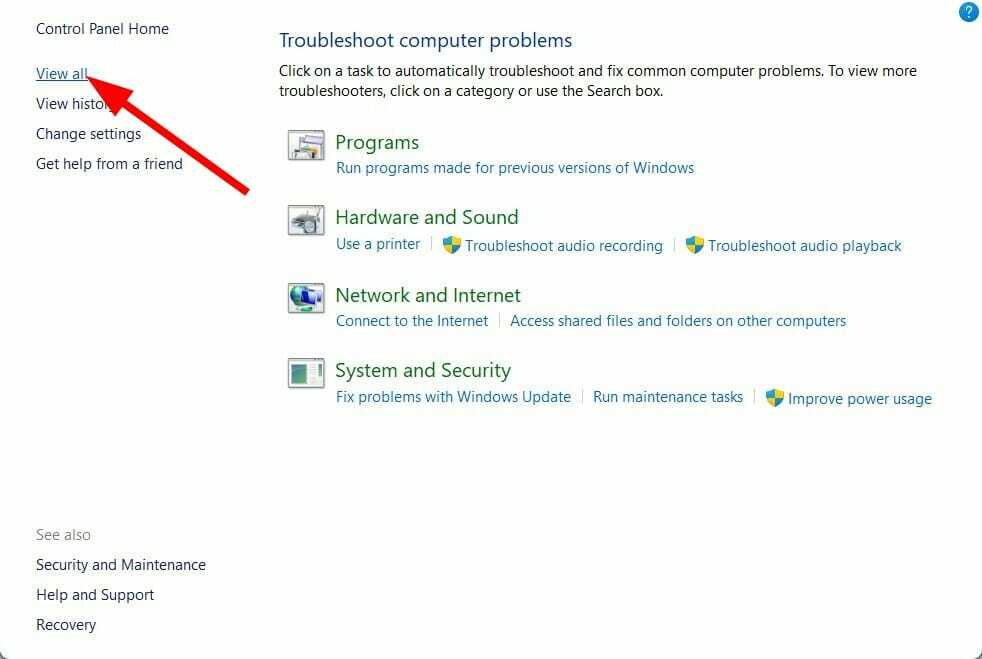
- לְאַתֵר תחזוקת מערכת.
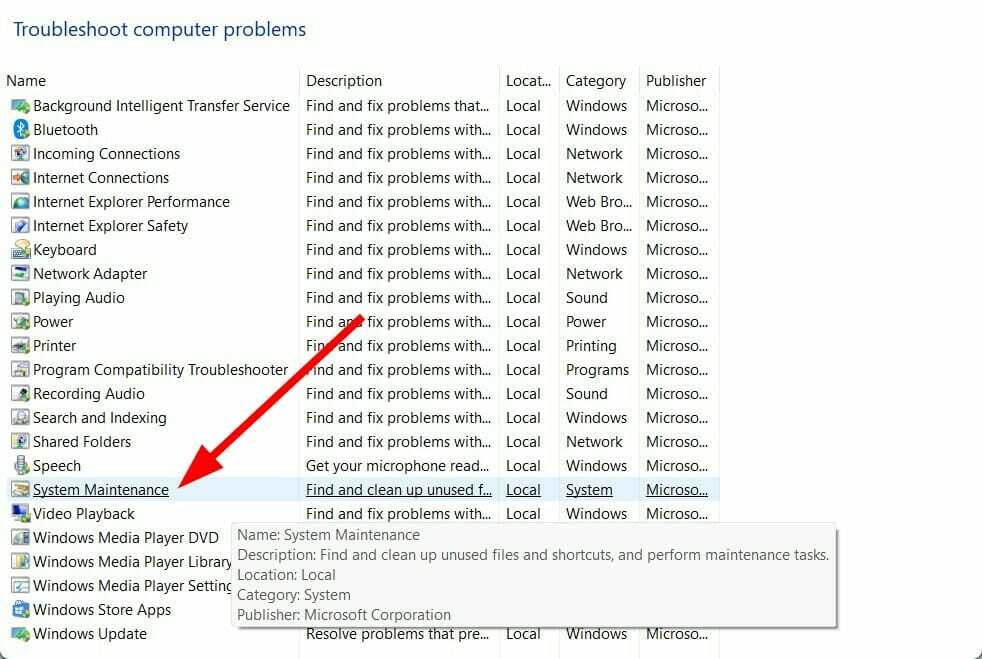
- עקוב אחר ההנחיות שעל המסך כדי להפעיל את פותר בעיות תחזוקת המערכת.
- הפעל מחדש את המחשב.
בכל פעם שאתה נתקל בבעיה הקשורה למכשיר או לנהג, אנו מציעים לך להפעיל את פותר הבעיות של Windows.
כלי מובנה זה מגיע עם כל יכולות פתרון הבעיות ויכול לעזור לך לרפא מספר בעיות הקשורות למנהלי התקנים, כולל הבעיה החסרה של Windows Driver Foundation.
תן לפותר הבעיות לפעול, והוא ייתן לך דוח על מה שגורם לבעיה, והוא גם ינחה אותך לעשות את הדרוש כדי לתקן את הבעיה.
8. בצע אתחול נקי
- ללחוץ לנצח + ר מפתחות לפתיחת לָרוּץ פקודה.
- בצע את הפקודה למטה.
msconfig
- תחת כללי לשונית, לחץ על אתחול סלקטיבי אוֹפְּצִיָה.
- בטל את הסימון טען פריטי הפעלה אפשרות וסמן את טען שירותי מערכת אוֹפְּצִיָה. כמו כן, בדוק את השתמש בתצורת האתחול המקורית אוֹפְּצִיָה.

- עבור אל שירותים לשונית.
- לחץ על הסתר את כל שירותי Microsoft.
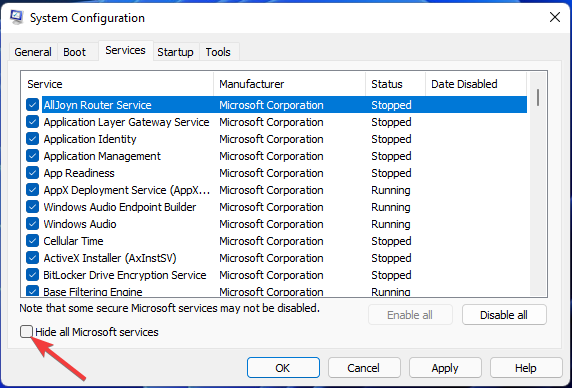
- בחר השבת הכל.
- נְקִישָׁה להגיש מועמדות ופגע בסדר.
- אתחול המחשב האישי שלך.
ביצוע אתחול נקי מפעיל את מחשב Windows שלך עם ערכת מנהלי ההתקן המינימלית הנדרשת כדי שהמערכת לאתחל.
באמצעות סביבה נקייה זו, תוכל לקבוע בקלות אם פעילות ברקע מפריעה או גורמת להתנגשויות במחשב שלך עם המשחק או התוכנית שלך.
9. נקה את התיקיה הזמנית
- ללחוץ לנצח + ר כפתורים כדי לפתוח את לָרוּץ פקודה.
- סוּג %temp% ופגע להיכנס.

- ללחוץ Ctrl + א כדי לבחור את כל הקבצים.
- הקש על לִמְחוֹק כפתור על המקלדת או לחץ לחיצה ימנית ובחר לִמְחוֹק.

10. אפס את Windows
- ללחוץ לנצח + אני כפתורים לפתיחה הגדרות תַפרִיט.
- בחר מערכת מצד שמאל.
- גלול למטה בצד ימין כדי לבחור התאוששות.

- תַחַת אפשרויות שחזור, הקלק על ה אפס את המחשב לַחְצָן.

- בחר את שמור על הקבצים שלי אוֹפְּצִיָה.

- בחר הורדה בענן.

- נְקִישָׁה הַבָּא.
- בחר אִתחוּל.
המחשב שלך יעבור את התהליך שֶׁל לאפס לאחר ביצוע השלבים לעיל. בחירה באפשרות לשמור את הקבצים שלך תאפס רק את קבצי המערכת. לאחר השלמת התהליך, תוכל לאתר את הקבצים האישיים שלך.
יתר על כך, איפוס מחשב Windows 11 שלך צריכה להיות האפשרות האחרונה אם אף אחד מהפתרונות שהוזכרו לעיל לא עזר לך לפתור את השגיאה החסרה של Windows Driver Foundation.
באמצעות הפתרונות שלעיל אתה אמור להיות מסוגל לתקן את הבעיה. יש לנו גם מדריך ייעודי איך אתה יכול תקן את Windows Driver Frameworks משתמש ביותר מדי מעבד נושא.
מכיוון ש-Windows Driver Foundation הוא השם הקודם של Windows Driver Frameworks, אתה יכול גם להשתמש בפתרונות שהוזכרו בפוסט זה כדי אולי לתקן את הבעיה.
ספר לנו למטה בקטע ההערות, איזו שיטה תיקנה לך את הבעיה. אם החלת פתרון אחר שאינו מופיע במדריך זה, תוכל לשתף אותנו בכך.
 עדיין יש בעיות?תקן אותם עם הכלי הזה:
עדיין יש בעיות?תקן אותם עם הכלי הזה:
- הורד את כלי תיקון המחשב הזה מדורג נהדר ב-TrustPilot.com (ההורדה מתחילה בעמוד זה).
- נְקִישָׁה התחל סריקה כדי למצוא בעיות של Windows שעלולות לגרום לבעיות במחשב.
- נְקִישָׁה תקן הכל כדי לתקן בעיות עם טכנולוגיות פטנט (הנחה בלעדית לקוראים שלנו).
Restoro הורד על ידי 0 הקוראים החודש.
![מערכת ההפעלה אינה יכולה להריץ את% 1 [FIX]](/f/c762191b7d045ac84b4ca302abf11cbd.jpg?width=300&height=460)

